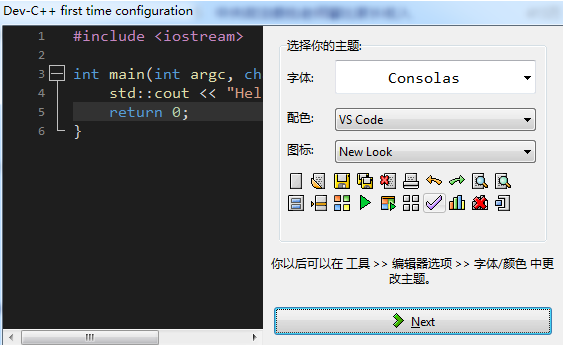- Dev-C++(C++开发工具)
- 版本:v5.11 最新版
- 类别:编程开发
- 大小:48.10MB
- 时间:2023-07-18
Dev C++最新版是由Bloodshed公司开发的,2011年停止开发后由独立开发者Orwelldevcpp继续更新开发的一款运行于Windows环境下的轻量级 C/C++ 集成开发软件。Dev C++功能强大,不仅包含了多页面窗口、工程编辑器等,还内置了调试器以及浏览器,可以适合不同群体的不同需求。

Dev C++最新版软件说明
Dev-C++ 是一个轻量级的 C/C++ 集成开发环境(IDE),适合 Windows 环境中的初学者。Dev-C++使用MingW64/TDM-GCC编译器,遵循C++11标准,兼容C++98标准。开发环境包括多页窗口、项目编辑器、调试器等。在项目编辑器中,集成了编辑器、编译器、链接器等,同时还拥有丰富的系统软件-嵌入式实时操作系统。提供高亮度的语法显示,减少编辑错误,完善的调试功能是适合C/C++语言初学者教学,也适合非商业一般开发者。
Dev C++最新版产品特点
该款软件优点与缺点并存
其优点是软件功能简洁,适合C/C++语言初学者使用。并且拥有丰富的系统软件-嵌入式实时操作系统,这一系统极大地提高了系统运行效率。但其缺点也很明显:这款Dev-C++ 没有一个较为健全的可视化开发功能,所以在开发图形化界面的软件是存在一定的局限性。
Dev C++最新版相关问答
1.Dev-C++怎么调成中文?
若在初始安装时错过了选择语言这一步骤,那么就需要在安装完成以后进行设置。具体设置步骤如下:
1、首先打开devc++软件,此时可见全是英文。点击菜单栏的Tools,并选择菜单中的Envirnoment Options,打开环境设置。
2、接下来,在弹出的anguage的蓝色位置处点击下拉框,选择简体中文,回车确定。
3、确定之后,这时软件就变成了中文版的了。
设置不是很难,大家都需要的就去试试吧。
2.DevC++怎么设置背景颜色?
DevC++设置背景颜色的方法如下:
1、首先打开Dev C++编辑器,点击顶部的工具菜单,然后选择编辑器选项。
2、接下来在弹出的编辑器属性界面中,切换到显示页卡,在编辑器字体中可以修改字体的类型和大小。
3、然后如果想修改装订线字体,需要勾选使用自定义字体复选框。
4、接下来切换到语法选项卡,在此界面中我们可以选择要设置的字体类型,然后精确的设置此类型的字体颜色。
5、首先在编辑器属性界面中,切换到语法选项卡,然后选择Space选项。
6、然后点击背景下面的下拉框,选择一个自己喜欢的背景颜色。
7、接着回到编辑器主界面,你就会看到编辑器的背景已经改变了。
8、此外也可以通过更改预设的主题类型来改变编辑器的背景颜色。
精选游戏
热门搜索
软件排行